
Kommer inte att vara nära en internetanslutning och vill ladda ner filmer för att titta offline? Med Disney Plus är det enkelt att ladda ner filmer och TV-program till din smartphone och titta på dem, precis som om du var ansluten till ditt hem-Wi-Fi. Så här gör du och vad du ska tänka på innan du fortsätter. Du måste ha Disney + -appen på din smartphone eller surfplatta för att ladda ner innehåll. Du kan inte titta offline via webbläsarversionen av streamingtjänsten.
Hur man laddar ner Disney Plus-filmer för att titta offline
Kan du ladda ner filmer på Disney Plus? Svaret är ett trevligt och enkelt ja! Så här gör du med Disney + -appen. Du behöver en internetanslutning för att ladda ner filmerna innan du tittar på dem offline.
-
Öppna Disney + på din smartphone eller surfplatta.
-
Hitta filmen du vill ladda ner.
-
Tryck på Ladda ner och vänta tills nedladdningen är klar. Detta kan ta varierande tid beroende på hastigheten på din internetanslutning.
-
Gå till avsnittet Nedladdningar i appen.
-
Klicka på den valda filmen för att spela den.
Hur man laddar ner Disney Plus-avsnitt och säsonger att titta offline
Om du vill ladda ner enskilda avsnitt av en favoritshow eller hela säsongen är processen något annorlunda. Så här laddar du ner Disney + TV-program till din smartphone.
-
Öppna Disney + app.
-
Tryck på den show du vill ladda ner.
-
Bläddra ner och välj att antingen trycka på Ladda ner bredvid säsong eller Ladda ner ikonen bredvid enskilda avsnitt, beroende på vad du vill titta offline.
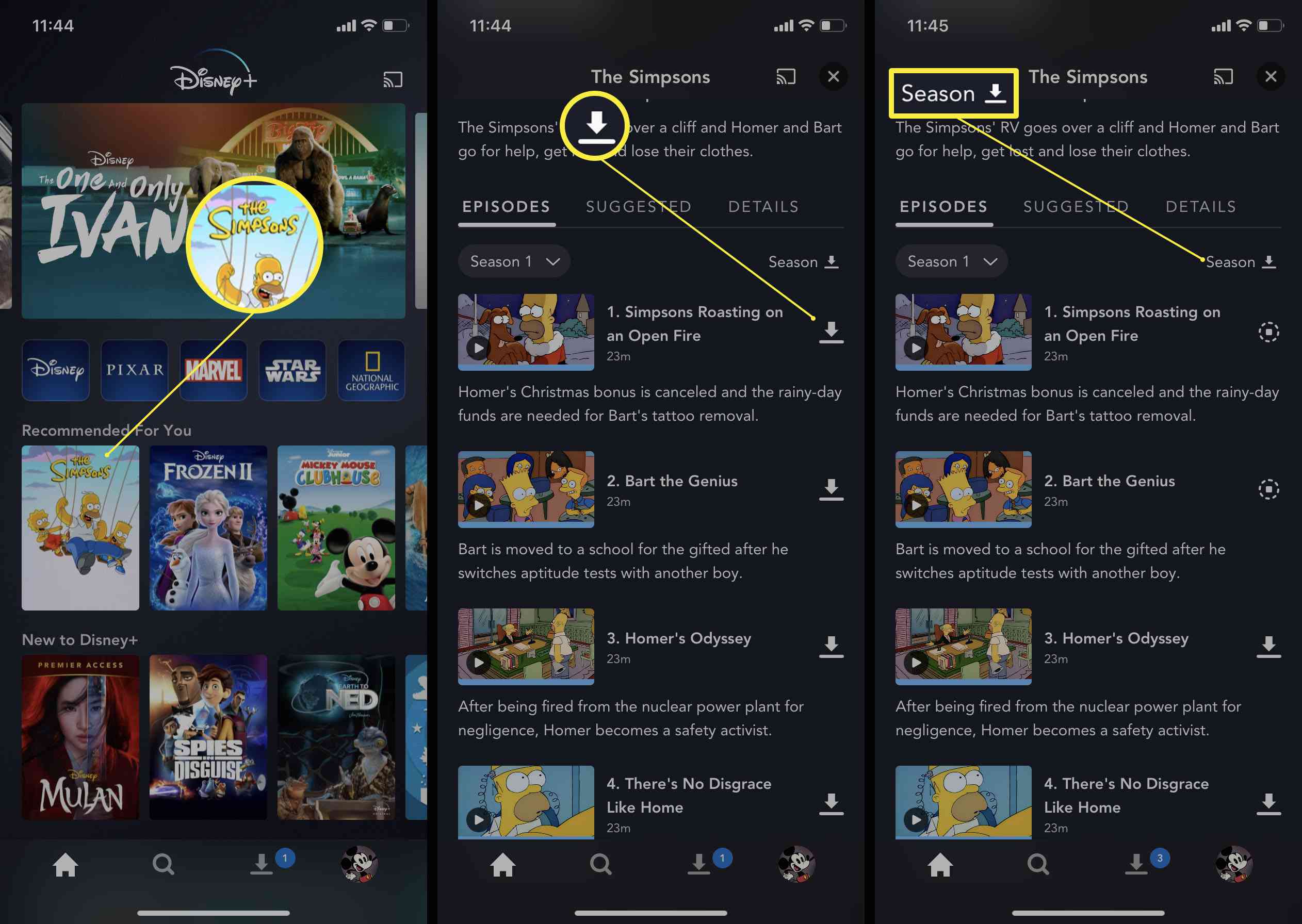
-
Gå till Nedladdningar avsnittet i appen.
-
Tryck på det valda programmet du vill titta på.
-
Klicka på ett avsnitt av showen för att se det.
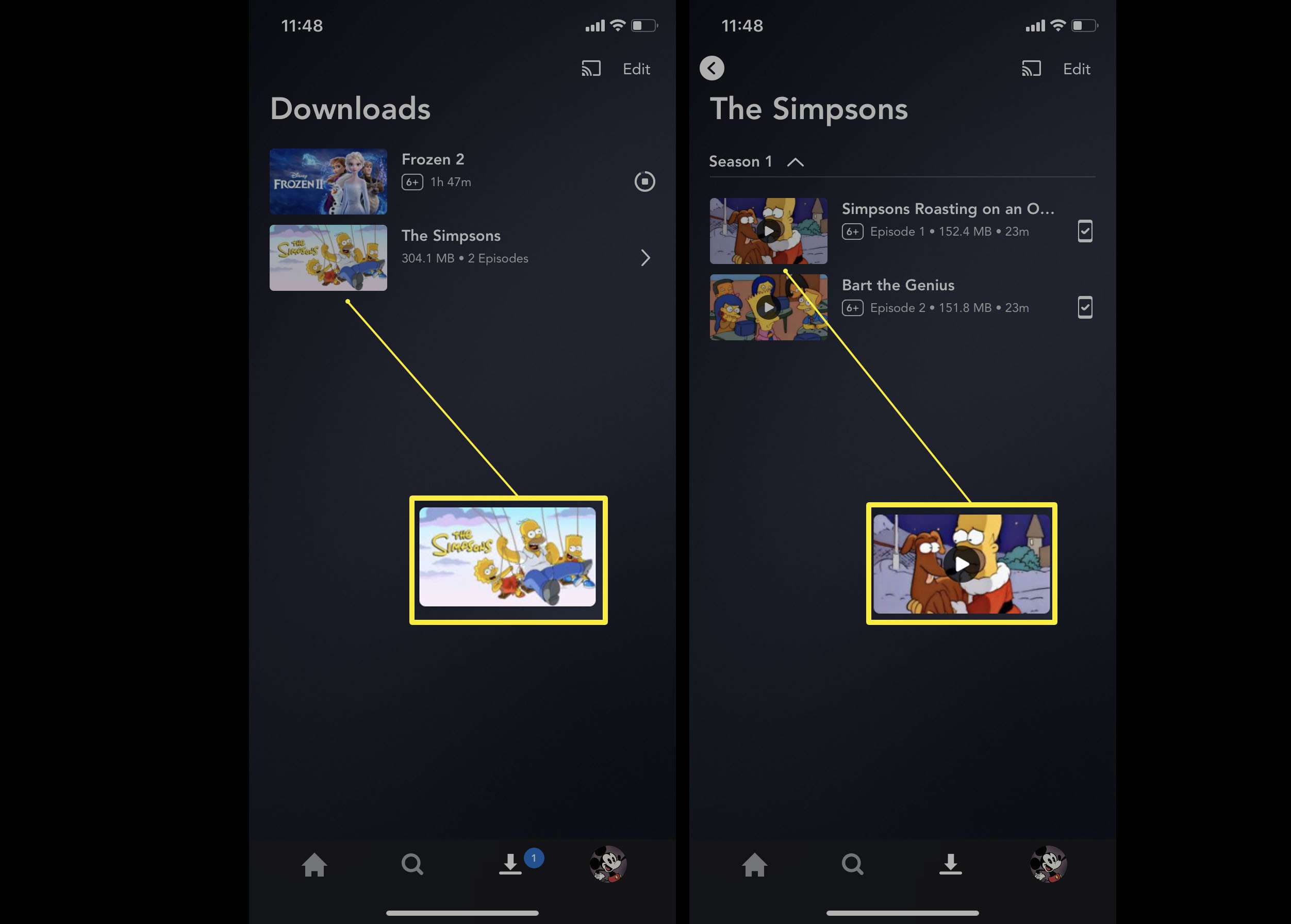
Hur du ändrar nedladdningsinställningar på Disney Plus
Disney Plus väljer automatiskt en standardhastighet för nedladdning men du kanske vill ändra hur den laddas ner. Här hittar du nedladdningsinställningarna för att justera saker för din telefon.
-
Öppna Disney + app.
-
Tryck på din Profilikon.
-
Knacka App inställningar.
Du kan också ta bort alla nedladdningar här via Ta bort alla nedladdningar alternativ om du vill.
-
Knacka Videokvalitét.
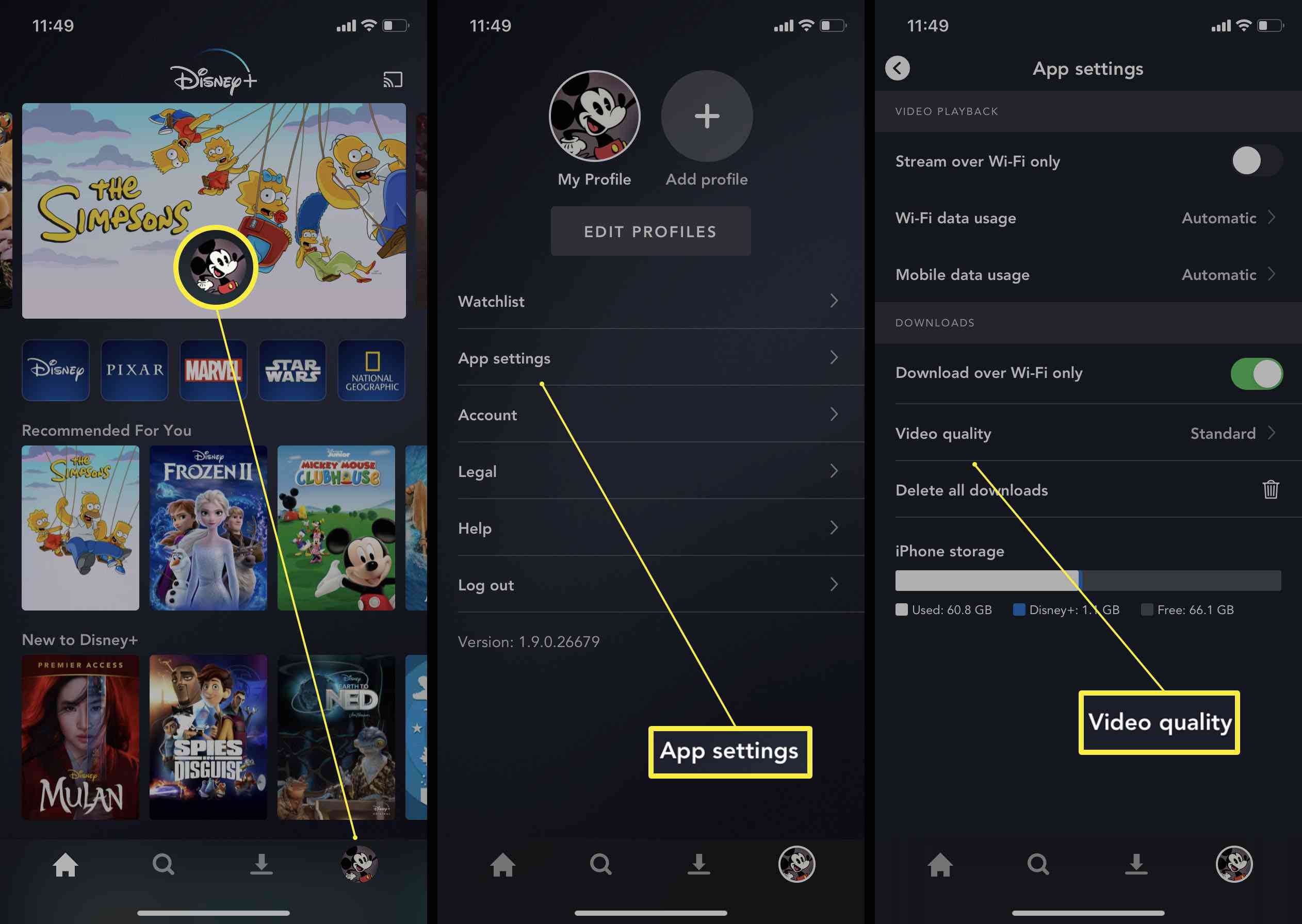
-
Tryck på ditt val av videokvalitet.
Vilka begränsningar finns det med nedladdningar från Disney +?
Disney Plus har inte många begränsningar när det gäller att titta offline, men det är värt att tänka på dem. Här är vad du behöver veta.
- Du kan ladda ner titlar på upp till 10 smartphones eller surfplattor. Om ditt hushåll är fullt av mobila enheter behöver du inte välja dina favoriter för offlinevisning. Upp till tio enheter kan ladda ner titlar om du behöver.
- Nedladdningssupport är tillgängligt för Premier Access-köp. Köpte Mulan och vill titta på det offline? Det är ok! Med Disney Plus kan du också titta på köpt innehåll via Premier Access offline. Det är inte bara streamat innehåll som kan laddas ner.
- Det finns ingen gräns för hur många filmer och program du kan lagra. Du kan lagra så många TV-program och filmer som du vill på din smartphone. Disney Plus har inte lagt några gränser här. Se bara till att du har tillräckligt med utrymme på din enhet.
- Du måste logga in på Disney Plus var 30: e dag. För att uppdatera licensen på ditt nedladdade innehåll måste du logga in på Disney Plus online minst var 30: e dag så att dina nedladdningar inte går ut.